윈도우 11 로그인 없이 설치하기: 인터넷연결 없이 로컬 계정 설정 방법
윈도우 11을 설치하면서 로그인 계정 없이도 로컬 계정으로 설정하여 사용하려는 사용자들이 많습니다. 이번 글에서는 인터넷 연결 없이, 로그인 없이 윈도우 11을 설치하는 방법에 대해 단계별로 설명드립니다.

윈도우 11 로컬 계정 설치의 필요성
윈도우 11은 설치 과정에서 기본적으로 마이크로소프트 계정 로그인 또는 네트워크 연결을 요구합니다. 하지만 모든 사용자가 마이크로소프트 계정 연동을 원하지는 않습니다. 네트워크에 연결하지 않고 로컬 계정만으로 설치하는 방법을 알면, 간단히 로컬 환경을 세팅할 수 있습니다.
1. 윈도우 11 네트워크 없이 설치하는 방법

설치 시작 후 초기 설정 단계
윈도우 11 설치 파일을 사용하여 부팅하면 초기 설치 화면이 표시됩니다. 언어 및 키보드 설정을 선택한 후 '다음' 버튼을 눌러 설치를 진행하세요.
네트워크 연결 화면에서 명령 프롬프트 실행
네트워크 연결 화면에서 '인터넷 연결이 필요합니다'라는 메시지가 뜰 때, Shift + F10 키를 동시에 눌러 명령 프롬프트를 엽니다.
명령어 입력
명령 프롬프트에 OOBE\BYPASSNRO를 입력하고 Enter 키를 누릅니다. 이 명령어는 네트워크 연결을 우회하여 로컬 계정으로 설치할 수 있도록 도와줍니다. 명령어 입력 후 시스템이 자동으로 재부팅됩니다.
재부팅 후 네트워크 설정 무시하기
재부팅이 완료되면 다시 네트워크 설정 화면으로 돌아오지만, 이제는 '인터넷에 연결되어 있지 않음' 옵션이 나타납니다. 이를 선택하고, '제한된 설정으로 계속'을 클릭합니다.
2. 윈도우 11 로그인 없이 로컬 계정 생성
인터넷 연결 없이 로컬 계정을 생성하는 단계입니다. 윈도우 11은 이제 마이크로소프트 계정 로그인 없이 로컬 계정을 생성할 수 있도록 지원합니다.

사용자 이름 및 비밀번호 설정
로컬 계정 이름을 설정하고, 비밀번호를 입력합니다. 계정 보호를 위해 보안 질문을 추가로 설정하는 단계가 표시될 수 있습니다. 이 정보는 나중에 계정 복구 시 필요할 수 있으니 기억해 두세요.
기타 설정 완료
기본 설정을 마친 후 윈도우 11 설치가 완료됩니다. 초기 화면 설정을 마치면, 로컬 계정으로 윈도우 11을 사용할 수 있습니다.
3. 설치 후 확인 사항
로컬 계정으로 설치를 마치면 기본적인 인터넷 설정이나 드라이버 설치가 필요할 수 있습니다. 특히 무선 네트워크 드라이버가 자동으로 설치되지 않을 수 있으니, 다른 기기에서 필요한 드라이버를 미리 준비하여 USB 드라이브를 통해 설치하는 것이 좋습니다.
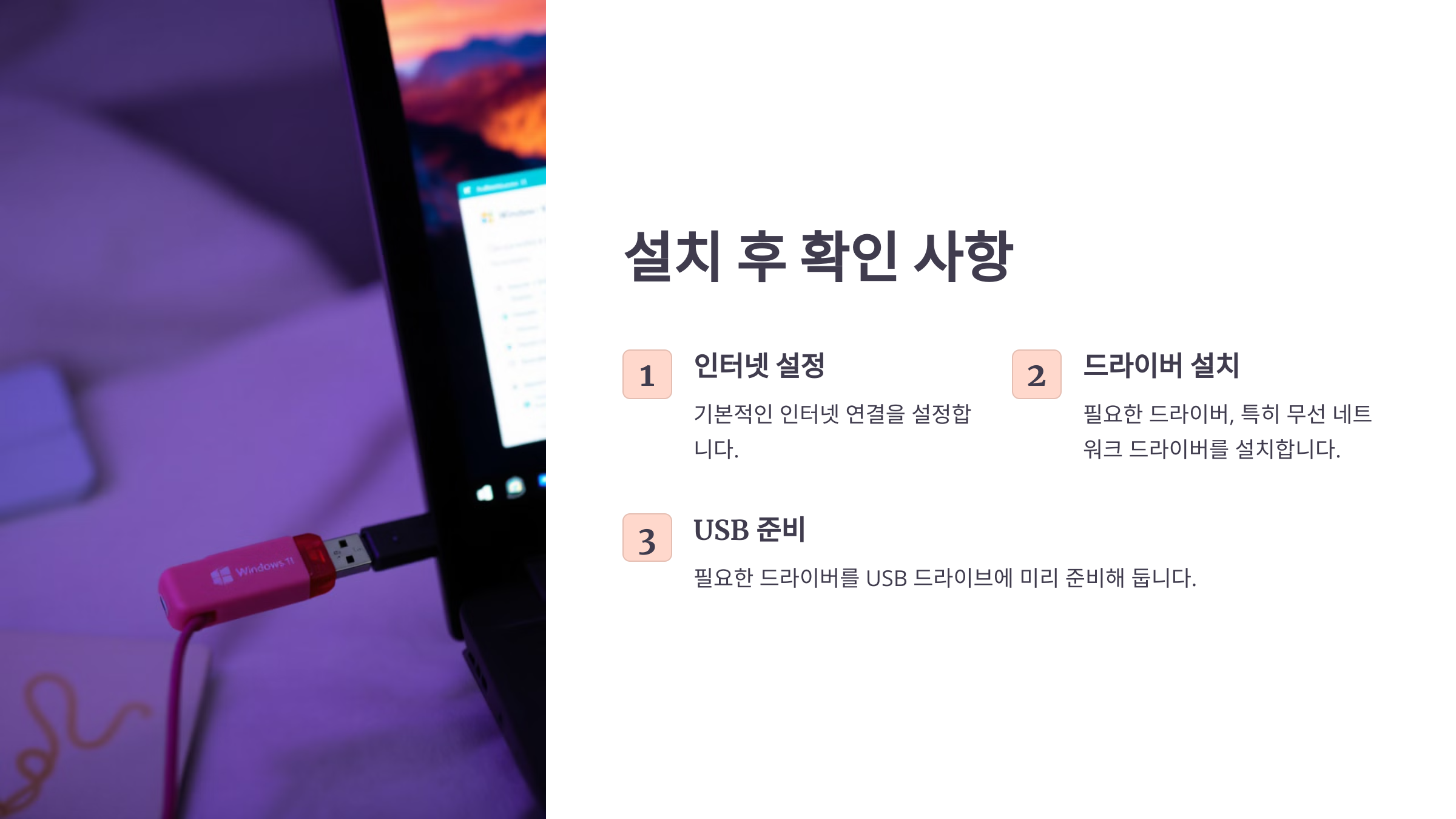
결론
윈도우 11을 마이크로소프트 계정 없이 설치하는 방법을 통해 원하는 설정과 계정 정보를 보호하며 보다 개인화된 윈도우 환경을 경험할 수 있습니다.
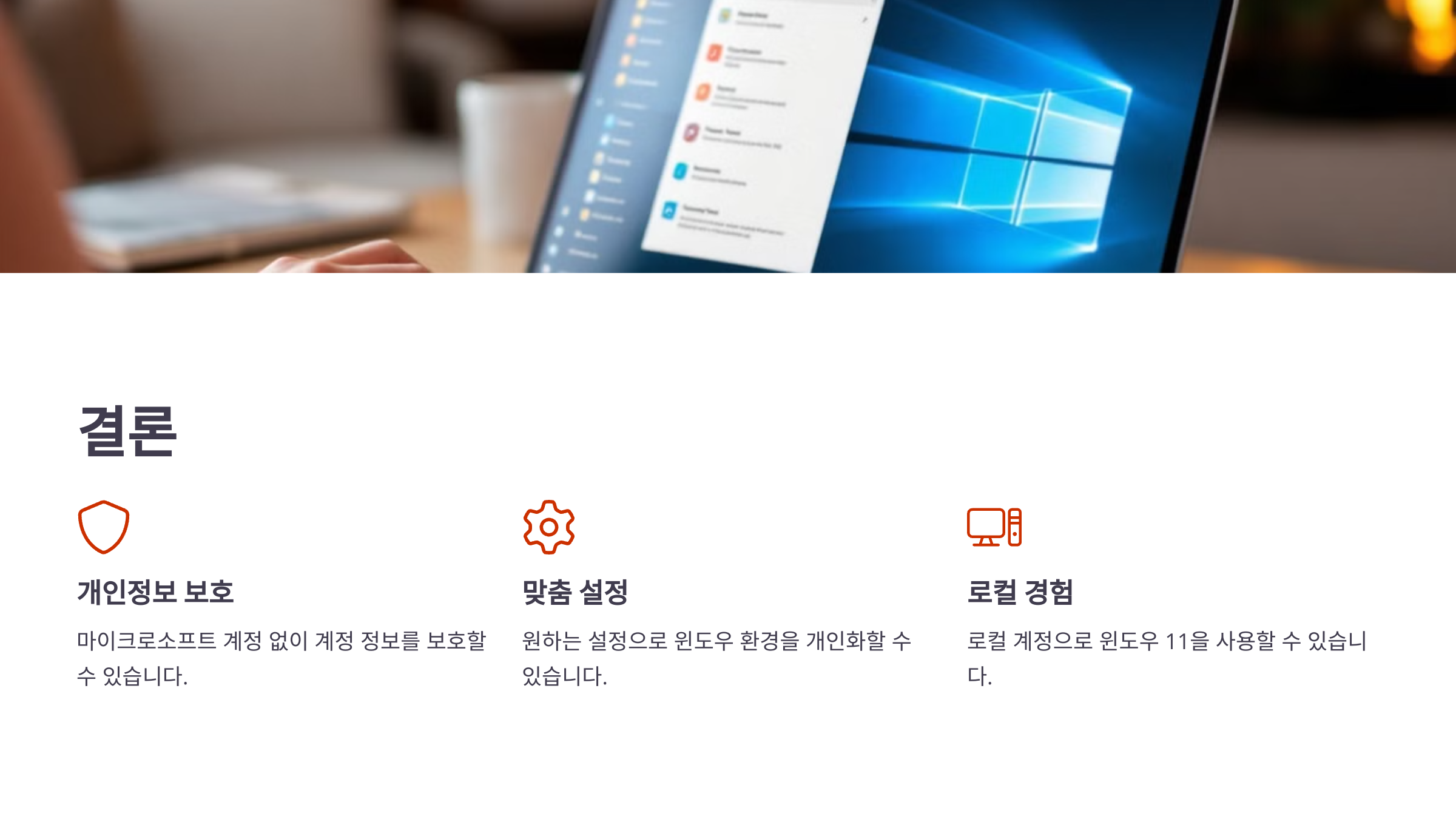
'IT정보' 카테고리의 다른 글
| 트럼프 대통령 당선이 삼성전자 반도체 사업에 미치는 영향 (2) | 2024.11.08 |
|---|---|
| 다양한 반도체 소재와 용도 - 실리콘부터 갈륨 비소까지 (5) | 2024.11.08 |
| 윈도우 블루투스 장치 인식 오류 해결 방법 (1) | 2024.11.07 |
| 갤럭시 데이터 옮기기 완벽 가이드: 스마트 스위치 사용법 (6) | 2024.11.06 |
| VPN없이 IP 주소 숨기기 : 4가지 방법 (2) | 2024.11.05 |



